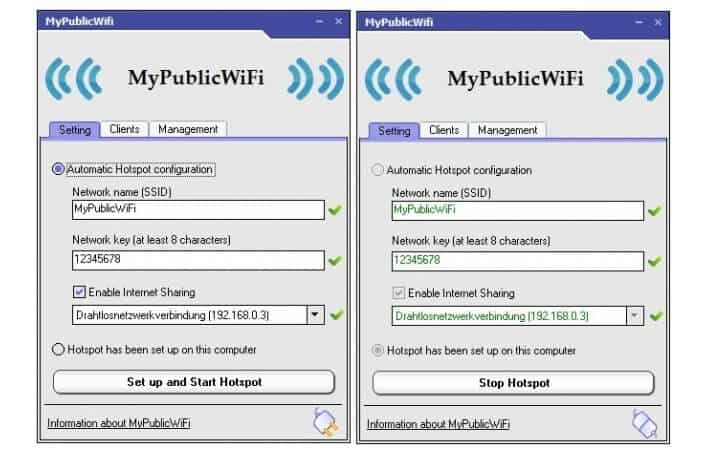يمكنك ببساطة تحويل جهازك إلى راوتر، حيث أصبحت العديد من الأجهزة تعتمد على الاتصال اللاسلكى بالإنترنت عبر شبكات الواي فاي، وهو ما يدفع الكثير من المستخدمين للبحث عن طريقة سهلة لـ تحويل جهازك الى راوتر للحصول على شبكة إضافية متصلة بالإنترنت.
وسنوضح لك فيما يلي كيفية تحويل الكمبيوتر لـ راوتر بدون برامج.
تحويل جهازك الى راوتر
تحويل جهازك الى راوتر من خلال الاستعانة بحاسوبك الشخصي يمكنك تحويل جهازك إلى رواتر لبث إشارات الاتصال اللاسلكية إلى أجهزة أخرى، حيث تساعدك طرق تحويل اللاب توب إلى راوتر إلى معرفة كيفية إنشاء نقطة وايرلس من جهازك من أجل تزويد الأجهزة الذكية في منزلك كالهاتف او أي جهاز آخر يعتمد على استخدام الإنترنت.
كما تمنحك طرق تحويل جهازك الى راوتر، إلى حماية اتصال الواي فاي الرئيسي الخاص بك حيث يمكنك إنشاء نقطة اتصال فرعية ومنحها اسم ورقم سري خاص، لمنع الأشخاص غير المرغوب فيهم من معرفة كلمة مرورك الأصلية واستهلاك باقة الإنترنت الخاصة بك.
:max_bytes(150000):strip_icc():format(webp)/Rectangle10-7a037841ac174765adea15a51519dbeb.jpg)
الراوتر
يعد جهاز الراوتر عبارة عن جهاز إلكتروني صغير يوصل الشبكات الحاسوبية ببعضها البعض من خلال تزويدها باتّصال لاسلكي، ويحتوي جهاز الراوتر على وحدة معالجة مركزية وذاكرة، بالإضافة لوسائط استقبال البيانات وإرسالها.
تحويل الجهاز إلى راوتر
هناك طريقة سهلة تسمح لك بتحويل اللاب توب الي راوتر بدون برامج ومن خلال جهاز كمبيوتر يعمل بنظام ويندوز، باتباع خطوات بسيطة، لكن عليك أولا إعداد اتصال الوايرلس الخاص بجهازك:
افتح أيقونة Control Panel على حاسوبك> ثم انقر علي خيار Network and Sharing Center> ثم من خيار Set up a New Connection or Network> اضغط على خيار Create a New ad hoc Wireless Network، ثم قم بكتابة اسم الشبكة الخاصة بك> ثم قم باختيار خيار التشفير الثالث وكتابة كلمة مرور لحماية اتصال الوايرلس الخاص بجهازك> ثم تقوم بوضع علامة صح بجوار خيار Save this network > ثم تقوم اضغط على زر التالي Next.
بمجرد إنشاء شبكة الويرلس الخاصة بك، انقر على خيار Turn on Internet Connection Sharing> لمشاركة اتصالك ثم إغلاق Close، ثم اذهب مرة أخرى إلي خيار Network and Sharing Center> ثم Change adapter settings ثم قم بالضغط علي اتصال الانترنت الخاص بك، ثم تقوم باضافة علامة بجوار خيار Allow Other network users to connect، ثم موافق.
الآن أصبح جهازك جاهز لتوصيل أي جهاز آخر في منزلك بشبكة Wi-Fi الجديدة التي أنشأها جهاز الكمبيوتر الخاص بك، من المفترض أن ترى اسم شبكة Wi-Fi التي أنشأتها باستخدام نقطة الاتصال الجديدة، انقر فوق اسم الشبكة، ثم اضف كلمة المرور التي أدخلتها عند إنشاء نقطة اتصال Wi-Fi، ثم اضغط على اتصال للاتصال بهذه الشبكة.
:max_bytes(150000):strip_icc():format(webp)/how-to-turn-your-pc-into-a-router-5206094-5-e5458d6fa2974e5babd2eaa699b89bed.jpg)
كيفية تحويل جهاز الحاسوب إلى راوتر
لتحويل جهاز الحاسوب الخاص بك إلى راوتر بجهاز يعمل نظام تشغيل ويندوز 8 أو 10، يمكنك اتباع الخطوات التالية:
-افتح تطبيق موجه الأوامر Command prompt.
-قم بكتابة الأمر التالي netsh wlan set hostednetwork mode=allow ssid=name key= password واستبدال كلمة name باسم الشبكة المرغوب به.
-استبدال كلمة المرور password بكلمة السر المرغوب بها للشبكة اللاسلكية.
-انقر على خيار تنفيذ الأمر، وتشغيل الشبكة من خلال الأمر الآتي: netsh wlan start hostednetwork في لوحة التحكُم.
-اذهب إلى مركز الشبكة والمشاركة Network and sharing center، ثم اضغط على اسم الشبكة، والدخول إلى الخصائص Properties.
- من خصائص المشاركة Sharing، قم بتفعيل خيار السماح للمستخدمين الآخرين على الشبكة بالاتصال باستخدام اتصال الإنترنت الموجود على الكمبيوتر.
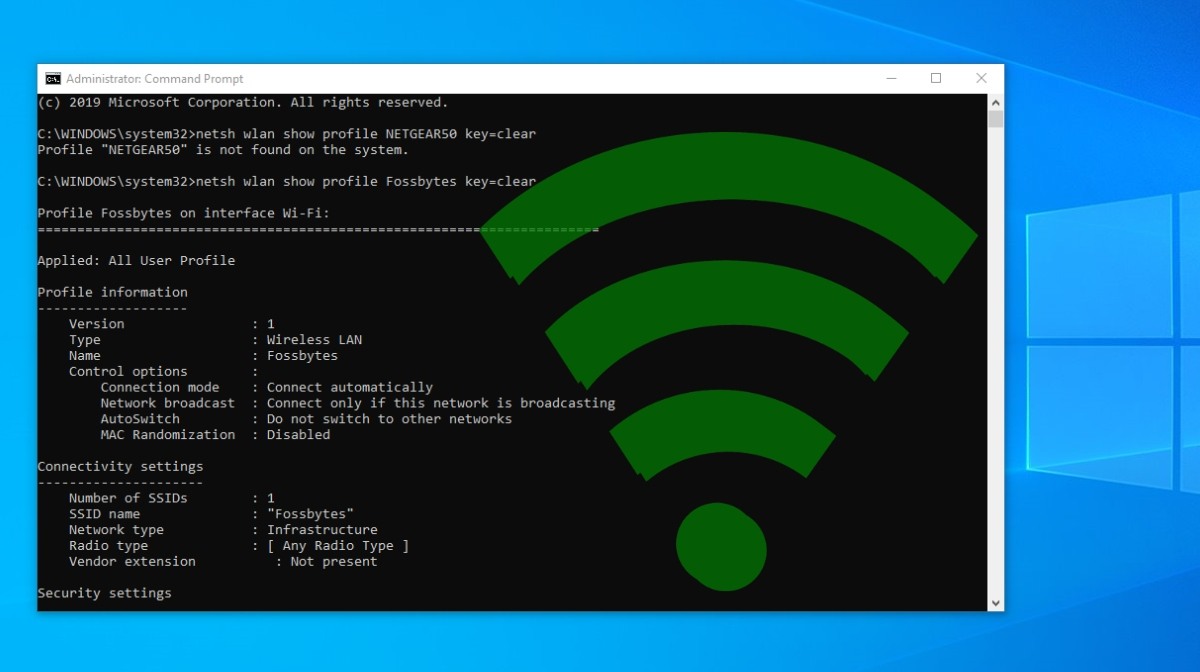
خطوات تحويل الهاتف الذكي إلى راوتر
يمكنك تحويل الهاتف الذكي إلى راوتر باستخدام خاصية نقطة الاتصال المحمولة الهوت سبوت Hotspot، والتي تسمح لك بإنشاء نقطة اتصال لا سلكية ومشاركة بيانات الشبكة الخلوية الخاصة بالهاتف مع الأجهزة الأخرى، كالآتي:
1. افتح تطبيق الإعدادات بهاتفك الأندرويد.
2. انقر على خيار إعدادات الشبكة Wireless & networks.
3. قم بتفعيل خيار نقطة الاتصال المحمولة Portable Wi-Fi hotspot.
4. يمكنك تعديل إعدادات الشبكة من خلال الضغط على خيار إعدادات نقطة الاتصال المحمولة، لـ تغيير كلمة السر، واسم الشبكة، وعرض الأجهزة المتصلة بالشبكة.
/androidmobilehotspottethering-2ce8a385ce8d4fe393e7d30f44733bc7.jpg)
برامج تحويل جهازك الى راوتر
- يعد برنامج Connectify، من أفضل البرامج لـ تحويل جهازك الى راوتر، حيث يسمح لك بتحويل اللابتوب والكمبيوتر إلي اتصال وايرلس، يعمل البرنامج مع معظم انظمة التشغيل الحاسوبية، ويستخدمه بشكل يومي الملايين المستخدمين، وتتوفر نسخة مدفوعة من البرنامج مع المزيد من المزايا الإضافية للبرنامج.
- يعتبر برنامج MyPublicWiFi، خيارا مفيدا لتحويل جهازك إلى راوتر من خلال إنشاء نقطة وايرلس، من خلال تحويل جهاز الكمبيوتر الخاص بك إلي نقطة اتصال واي فاي يمكنها تزويد الاجهزة الذكية الأخرى في منزلك بشبكة الإنترنت، كما يتيح لك معرفة الأجهزة المتصلة باتصال الوايرلس الذي قمت بإنشائه.